
Mündəricat:
- Addım 1: Materiallar / Alətlər
- Addım 2: Çərçivə
- Addım 3: LED naqilləri
- Addım 4: Lehimləmə Adım 1
- Addım 5: Lehimləmə Adım 2
- Addım 6: Lehimləmə Adım 3
- Addım 7: Lehimləmə Adım 4
- Addım 8: LEDləri Çərçivəyə yapışdırmaq
- Addım 9: Akrilik Kvadratların kəsilməsi (Əgər kəsməmisinizsə)
- Addım 10: Güzgü Filminin tətbiqi
- Addım 11: Güzgüləri Çərçivəyə yerləşdirin
- Addım 12: Elektronika
- Addım 13: Kod:)
- Addım 14: Zəhmli Sonsuzluq Kubunuzdan həzz alın
- Müəllif John Day [email protected].
- Public 2024-01-30 07:45.
- Son dəyişdirildi 2025-01-23 12:54.




Sonsuzluq kubları və icosahedrons hər zaman diqqətimi çəkən şeylərdir. Nisbətən mürəkkəb çərçivəyə görə, həmişə etmək olduqca çətin görünürdü. Bu sonsuz kub, ancaq bir parça ilə yazılmış bir çərçivəyə malikdir. Quruluşu digər layihələrdən daha güclü və asanlaşdırır. Kubun ölçüsü seçildiyinə görə bütün kub üçün yalnız 1M LED şeridi tələb olunur, bu da xərcləri aşağı saxlayır. Bu layihənin necə baş verdiyindən çox məmnunam və ümid edirəm ki, bəyənəcəksiniz!
Addım 1: Materiallar / Alətlər
Materiallar:
- 1 metr ws2812b 144LED/m IP30 8,69 dollar
- mikro nəzarətçi (Arduino) 2.58 dollar
- 6 pleksiglas kvadrat (91*91*3mm)
- güzgü filmi 2.19 dollar (Məhsul keyfiyyətsiz gəldi, onu Əliyə sifariş etməyi tövsiyə edə bilmərəm)
- tel (LED şerit parçalarını birləşdirmək üçün) $ 1.61
- 3D çaplı çərçivə
- sabunlu su (bu bir materialdırmı?)
- 5V enerji təchizatı 4,86 dollar
Alətlər:
- Lehimleme dəmir
- ikinci yapışqan
- isti yapışqan (isteğe bağlı)
- tel soyucular
- kiçik kəlbətinlər (sıx künclərdə lehimləməyə kömək etmək üçün)
- 3d printer (və ya çərçivəni çap etməkdə sizə kömək etmək istəyən biri)
Addım 2: Çərçivə
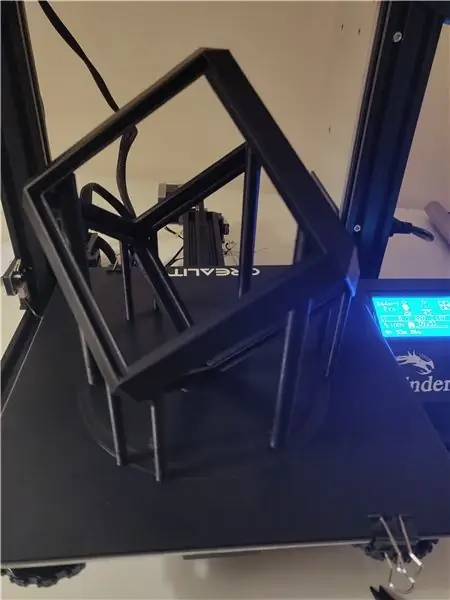


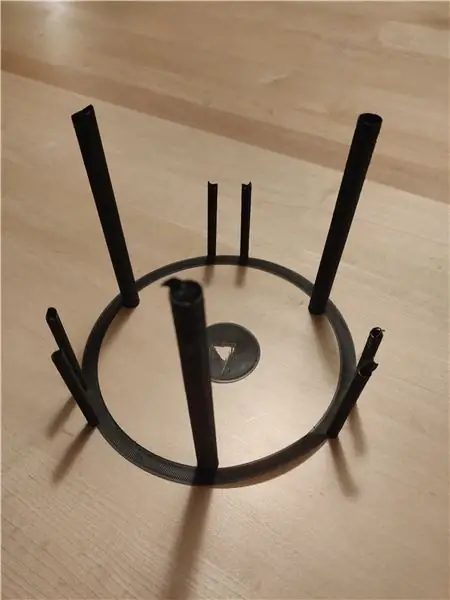
Bu layihənin ən vacib hissəsidir. Parça künclərindən birində çap olunur, buna görə qat xətlərində daha az fərq var və "nəzəri olaraq" bu istiqamətdə çap edildikdə heç bir dəstəyə ehtiyac olmadığı üçün. Ancaq bu çap uğursuz olduqdan sonra hər halda dəstək əlavə etmək qərarına gəldim. Dəstəklər əslində modeldə çəkilir, çünki bir dilimləyici belə bir model üçün onları səmərəli şəkildə yarada bilmir ("v3 v11.stl" in dəstəyi var, v3 v12.stl "dəstəyi yoxdur).
Oriyentasiyaya görə 114*114*114 kub çap etmək üçün 180*160*180 boşluğa ehtiyac var. Çap etməyim 10 saat çəkdi və model üçün təxminən 65 qram filaman lazımdır.
Addım 3: LED naqilləri
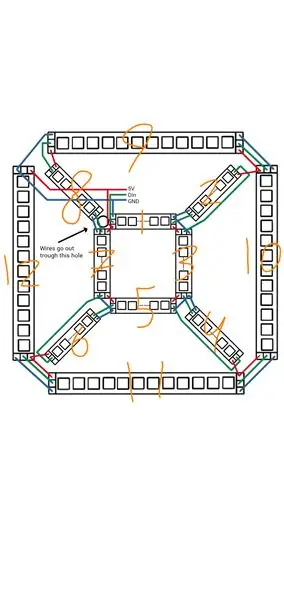
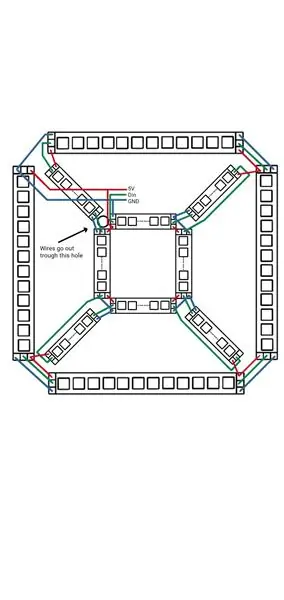
İşləmək üçün çox yer olmadığı üçün telləri əslində lehimləmədən əvvəl necə lehimlənməli olduğunu başa düşmək vacibdir. Yuxarıdakı şəkil (kubu təmsil edən) sizə hər şeyin necə lehimli olduğu barədə fikir verməlidir.
5 Tellər kubdakı deşikdən keçir. İki cüt 5V və GND, biri LED şeridinin başlanğıcını (alt təbəqədə), digəri isə ucunu (üst təbəqədə) gücləndirir. Bu, şeridin yalnız iki ucunu elektriklə təmin etmək deyil, əslində daha mürəkkəb lehim birləşmələrinə olan ehtiyacı aradan qaldırmaq üçün lazımdır. Daxil olan digər tel Məlumat xətti, bu rəngləri təyin etmək üçün bütün LED -lərə məlumat göndərən xətdir.
Yaşıl xətti təqib etsəniz, 12 LED -in şerit hissələrinin bir -birinə bağlanma qaydasını görə bilərsiniz (şəkildəki kimi nömrələnir). Yaşıl xəttin bir LED şeridinin yanından keçdiyi hissələrdə, zolağın altında işlədiyini bildirir (Çərçivədə bu tellər üçün yer var).
Eskizdə, iki kvadrat arasında olan orta kvadrat, xarici kvadrat və orta 4 hissədən ibarət üç hissədən ibarət olduğunu görə bilərsiniz. Orta 4 ədəd 5V -ni xarici meydandan, GND -ni isə mərkəzi meydandan alır.
Diqqət yetirin ki, xarici kvadratı gücləndirən tellər alt təbəqəyə daxil olur və çərçivədən (LED şeridin bir hissəsinin arxasında) yuxarı təbəqəyə keçir.
Addım 4: Lehimləmə Adım 1
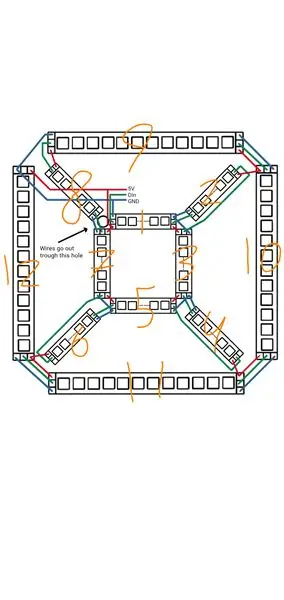

Hər şeyi daha yaxşı izah etmək üçün bu bölməni alt addımlara ayıracağam. Hər şeyi daha yaxşı izah etmək üçün yuxarıdakı şəkildə LED şeridin hissələrini nömrələdim.
Bunu necə etdim, daha yaxşı bir yolunuz varsa, yalnız öz yolunuzdan istifadə edin.
LED şerit parçalarının istiqamətinə diqqət yetirin! Bir parçanı səhv yerləşdirmək sizə çox problem verə bilər
Addım 1: 12 LED -in bölmələrinə ehtiyacımız olduğu üçün, hər birini 12 ədəd 12 ədəd olan LED şeridi kəsərək başlamalısınız. Sonra 1 hissəyə 3 tel bağlayın, onları Din tərəfinə bağladığınızdan əmin olun. 12 -ci hissədəki V5 və GND -yə Dout tərəfinə qoşulmaq üçün daha 2 tel əlavə edin, bu tərəfdəki tellər çərçivədən keçməli olduqları üçün ən azı 12 sm uzunluğunda olmalıdır, tellərin hissələrə lehimlənməsi lazım deyil. Hələ 12. Bu parçaları çuxurdan birləşdirən bütün 5 teli işə salın. Sonra yapışqan bantın qapağını çıxarın və 1 -ci hissəni çərçivəyə yapışdırın, narahat olmayın, lent çox yaxşı yapışmır, hissələr sonradan yapışqanla bağlanacaq.
Addım 5: Lehimləmə Adım 2
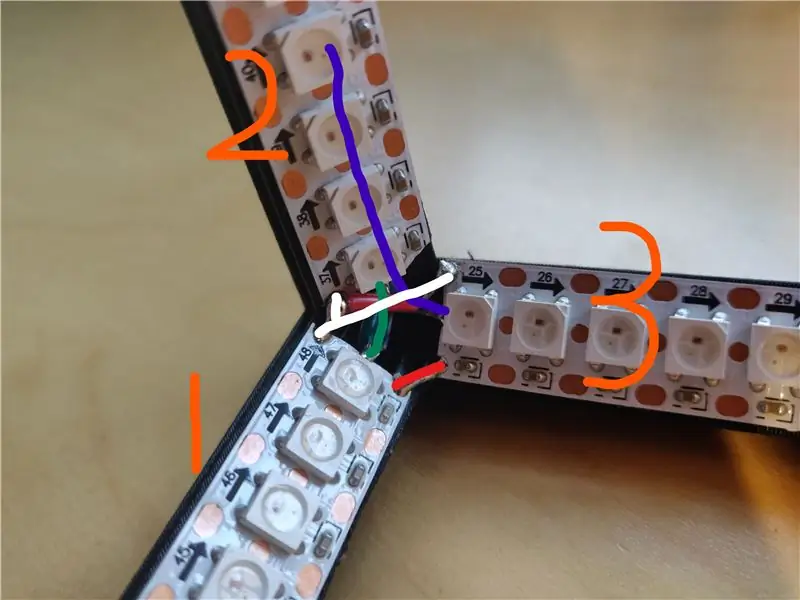
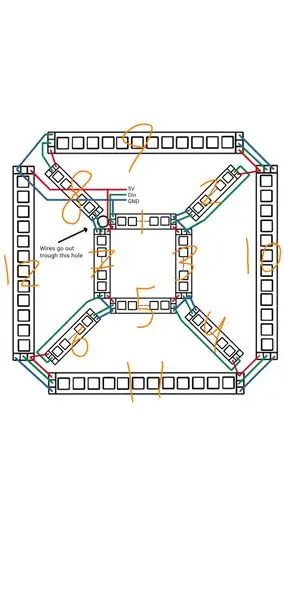

LED şerit parçalarının istiqamətinə diqqət yetirin! Bir parçanı səhv yerləşdirmək sizə çox problem verə bilər
Addım 2: İndi 2-3 hissələr əlavə olunacaq, eyni proses 4, 5 və 6, 7 üçün təkrarlana bilər. Birincisi, 3-cü hissənin Dininə bir telin lehimlənməsi lazımdır, bu telin 15 sm və ya daha uzun və 2 -ci hissənin Doutuna gedən (şəkildəki mavi xətt). Bu tel daha sonra kəsiləcək. Telin lehimlənməsindən sonra bu hissənin yapışan bant qapağını çıxarın və yerə qoyun.
Sonra, Dout op 1 -ci hissəsini 2 -ci hissənin Din ilə bağlayın, bunu etmək üçün 1 -ci hissəni çərçivədən bir qədər çəkmək lazım ola bilər. bu ortada bir izolyasiya parçası olan çox qısa bir tel olmalıdır. Bandı 2 -ci hissədən çıxarın və yerinə qoyun, mavi telin arxasından keçdiyinə əmin olun.
İndi 3 -cü hissənin Dininə qoşulmuş teli kəsin və 2 -ci hissənin Doutuna lehimləyin. Lehimləmək üçün çox güman ki, bir az yer əldə etmək üçün 2 -ci hissəni yenidən çərçivədən çıxarmalısınız. Bu çox sıx bir küncdür və 2-ci hissənin altındakı telin 2-ci hissənin Dout-a qoşulmaq üçün kəskin 180 dərəcə dönüş etməsi lazım olacaq (bunu şəkil 4-də görmək olar).
İndi 1 -ci və 3 -cü hissənin V5 -i bağlayın, bunun üçün qısa bir telə ehtiyac ola bilər.
Nəhayət, 1, 2 və 3 -cü hissələrin GND -ni bir -birinə bağlamaq üçün kiçik bir tel parçası götürün. 2 -ci hissənin 5V yastığı yoldadırsa, lehim yastığını çıxarmaq üçün diaqonal olaraq bu hissənin küncünü kəsə bilərsiniz.
Səhv etdiyinizi düşünürsünüzsə şortu yoxlayın.
İndi 4, 5 və 6, 7 -ci hissələri təkrarlayın:)
Addım 6: Lehimləmə Adım 3

LED şerit parçalarının istiqamətinə diqqət yetirin! Bir parçanı səhv yerləşdirmək sizə çox problem verə bilər
addım 3: Hal -hazırda 1 -dən 7 -yə qədər olan hissələr aşağıya qoyulmalıdır, hər şeyi üç dəfə yoxladığınızdan əmin olun, çünki 2, 4 və 6 -cı hissələrdə hələ 5V olmadığı üçün asanlıqla test edə bilməzsiniz. Çuxurdan keçən 5V və GND tellərini 12 -ci hissəyə bağlayın. Yapışqan bant örtüyünü 12 -ci hissədən çıxarın və yerə qoyun. tellərin 8 -ci hissənin (hələ yerləşdirilməmiş) yerindəki oluk boyunca gözəl bir şəkildə işlədiyinə əmin olun. Daha yaxşı oturmaq üçün telləri çuxurdan bir az da çəkə bilərsiniz. Daha sonra, əvvəlki hissədə olduğu kimi, 8 -ci hissənin Dinini 7 -ci hissənin Doutuna bağlayın. sonra 7 -ci hissənin GND -ni 8 -ci hissəyə bağlayın.
(Yuxarıdakı şəkildə hələ 12 -ci hissəni əlavə etməmişəm, əlavə etmişəm, amma şəkli yoxdur.)
Addım 7: Lehimləmə Adım 4


LED şerit parçalarının istiqamətinə diqqət yetirin! Bir parçanı səhv yerləşdirmək sizə çox problem verə bilər
Addım 4: Demək olar ki, bitirdiniz, yalnız 9, 10 və 11 -ci hissələri yerə qoymaq lazımdır. Lehimləmə işləri düz irəli aparılmalıdır, yalnız bir hissənin Doutunu digərinin Dininə lehimləməyinizə əmin olun, çünki sonradan əldə etmək çətindir. Bu təbəqənin 5V -ni 2, 4, 6 və 8 -ci hissələrin 5V -lərinə bağlamağı unutmayın.
Bütün LED -lərin işlədiyini yoxlamaq üçün aşağıdakı kodu istifadə etdim. Bütün LED -lərdən bir -bir keçəcək. Bir şey işləmirsə, nə olduğunu anlamaq üçün bir multimetrdən istifadə edə bilərsiniz.
#daxil edin #define LED_PIN 7 #NUM_LEDS 144 CRGB ledləri [NUM_LEDS] təyin edin; int sayğacı; void setup () {FastLED.addLeds (leds, NUM_LEDS); sayğac = 0; } void loop () {counter = (counter+1)%144; led [sayğac] = CRGB (255, 0, 0); FastLED.show (); gecikmə (20); led [sayğac] = CRGB (0, 0, 0); }
Bir anda yalnız bir LED işlədiyi üçün bu kod Arduino vasitəsilə işləyə bilər. Bu o deməkdir ki, bu kodu işə salmaq üçün xarici enerji təchizatı lazım deyil, sadəcə 5V və GND zolağını Arduinoya bağlaya bilərsiniz.
Addım 8: LEDləri Çərçivəyə yapışdırmaq
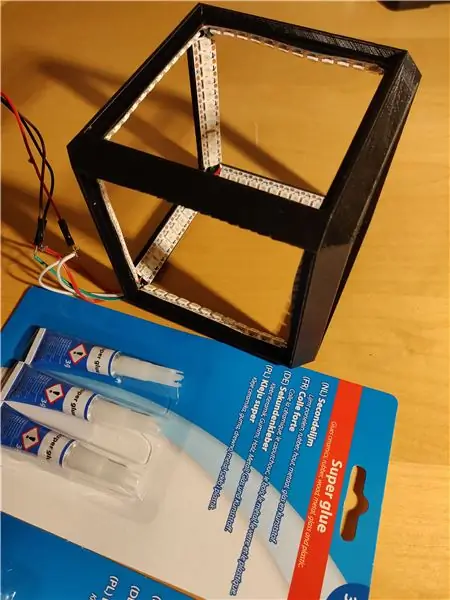
Daha əvvəl də qeyd edildiyi kimi, zolağın üzərindəki yapışan bant PLA -ya yaxşı yapışmır. Buna görə bütün LED şerit parçalarını bir az qaldırdım və altına bir az yapışqan qoydum və sonra aşağı bastırdım.
Bu yapışqanı tökməmək üçün diqqətli olun. Əllərinizi bir -birinə yapışdırmaqdan əlavə, çərçivədə ləkələr qalacaq
Addım 9: Akrilik Kvadratların kəsilməsi (Əgər kəsməmisinizsə)



Akrili 91 mm -lik kvadratlara kəsmək əvəzinə, bir cetvel və bıçaqla akrilikdə qırmaq istədiyim yerlərdə xətlər düzəltdim. Bıçaqla akrilikdə bir xətt çəkdikdən sonra xətti parçalamaq üçün xətti masanın kənarına qoydum. Bu çox dəqiq deyil və bir az qeyri -bərabər kənarlara səbəb ola bilər, ancaq bir neçə mm səhv üçün yer var, buna görə də o qədər də əhəmiyyətli deyil.
(Şəkildəki iki kvadrat üçün artıq film çəkmişəm)
Addım 10: Güzgü Filminin tətbiqi



Bunu ümumiləşdirmək üçün bunu necə edəcəyini izah edən bir kəsin bağlantısı budur:
- Akrili təmizləyin, lifləri və ya tozları çıxarın
- Akrilik sabunlu su tətbiq edin
- filmi plastikdən çıxarın
- filmi akril üzərinə qoyun
- plastik kartla köpükləri və sabunu mərkəzdən çıxarın
- kənarları kəsin
Film tətbiq etməzdən əvvəl bütün hissəcikləri çıxardığınızdan əmin olun, bu, nə qədər yaxşı göründüyündə əhəmiyyətli bir fərq yaradır
Addım 11: Güzgüləri Çərçivəyə yerləşdirin



Çərçivəyə hər hansı bir güzgü qoymadan əvvəl, güzgü tərəfinin yaxşı təmizləndiyinə əmin olun, bu tərəf içəriyə yerləşdiriləcək və sonra təmizlənə bilməz.
Güzgüləri eyni şəkildə mükəmməl hərəkət etdiyini yoxlamaq üçün əks cütlərə yerləşdirdim. Çərçivənin hizalanmasına diqqət yetirməli olduğu üçün buna nail olmaq çox asandır. Güzgüləri ikinci bir yapışqan ilə çərçivəyə yapışdırdım (İsti yapışqan bunun üçün daha yaxşı ola bilər, PLA -nı ləkələməz). İçəri baxan güzgü tərəfi ən kövrək tərəfidir və bu səbəbdən işığın yenidən əks olunmazdan əvvəl akril təbəqədən keçməsinə ehtiyac yoxdur.
Addım 12: Elektronika
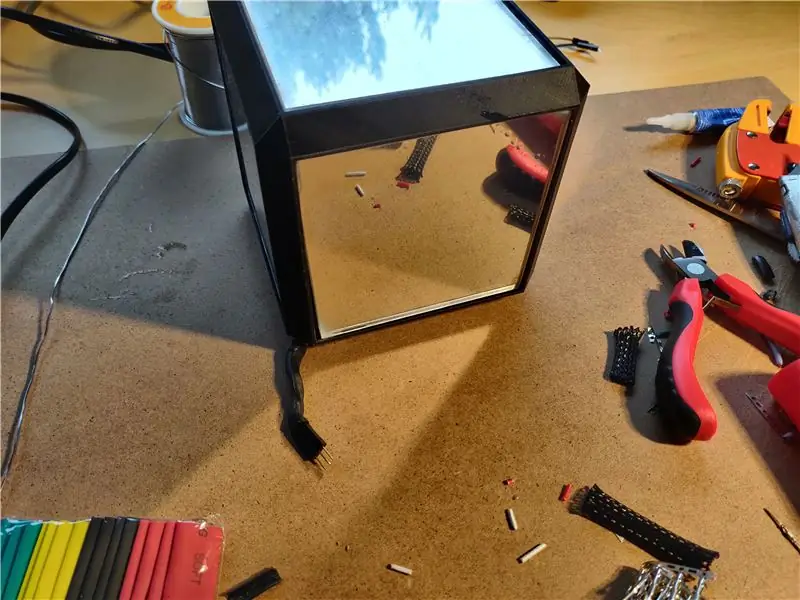

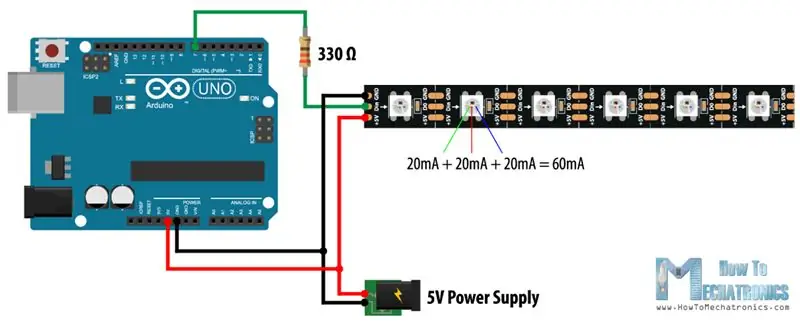
Kubdan çıxan telləri təmizləməyə başladım, bu mənim fikrimcə hər şeyi bir az səliqəli edir. Bu layihə yalnız LED şeridi olan bir Arduino olduğundan hər şey olduqca sadədir. Enerji təchizatından alınan 5V, kubun 5V və Arduinonun 5V şəbəkəsinə qoşulmalıdır. Enerji təchizatından gələn GND, kubun GND'sinə və Arduinonun GND'sinə bağlanmalıdır. Polariteyi düzgün aldığınızdan əmin olun, işə salmadan əvvəl bunu lazım olduqda multimetrlə yoxlayın, əks halda Arduino -nuzu qızarda bilərsiniz. Bunun qarşısını almaq üçün Arduino -nu güc konnektoru ilə gücləndirə bilərsiniz, ancaq bunu etmək üçün əlavə bir konnektora ehtiyacınız olacaq. İndi etmək lazım olan tək şey, Din Küpünü Arduino üzərindəki bir pinlə bağlamaqdır, 5 -ci pindən istifadə etdim, amma bunun heç bir əhəmiyyəti yoxdur. Sadə, düzdü ?!
Qeyd: üçüncü şəkil İnternetdə tapdığım bir sxemdir, oradakı rezistora ehtiyac yoxdur. Daxil etmək qərarına gələ bilərsiniz,
Addım 13: Kod:)


İndiyə qədər istifadə etdiyim kod olduqca sadə idi, sadəcə sürətli LED nümunə kitabxanasından bir kod götürdüm və bu kubda işlətmək üçün bir neçə rəqəmi dəyişdim (istifadə etdiyim orijinal kodu burada tapa bilərsiniz). USB portunu istifadə edərək Arduino -nu kompüterinizə bağlamadan əvvəl, enerji təchizatı ilə Arduino arasındakı 5V bağlantısını çıxardığınızdan əmin olun.
Birdən çox animasiyaya malik kod yazmağa son verdim, bəzilərini yuxarıdakı videoda görmək olar.:
Bundan yapışdırıb kopyalamayın, göstərişlərin kodu yapışdırması səbəbindən işləməyəcək
#daxil edin #define LED_PIN 5 #NUM_LEDS 144 CRGB ledləri [NUM_LEDS] təyin edin;
boş quraşdırma () {
FastLED.addLeds (ledlər, NUM_LEDS); fill_solid (ledlər, NUM_LEDS, CRGB (0, 0, 0)); // bütün qara FastLED.show () doldurun; } void loop () {onesnake (10000); fill_solid (ledlər, NUM_LEDS, CRGB (0, 0, 0)); fadeFromCenter (10000); fill_solid (ledlər, NUM_LEDS, CRGB (0, 0, 0)); // göy qurşağı (5000); fill_solid (ledlər, NUM_LEDS, CRGB (0, 0, 0)); parıldamaq (10000); fill_solid (ledlər, NUM_LEDS, CRGB (0, 0, 0)); // loopThroughColors (5000); fill_solid (ledlər, NUM_LEDS, CRGB (0, 0, 0)); } void onesnake (int duration) {imzasız uzun startTime; startTime = millis (); int yeri = 1; int nextpath = 1; int küncləri [8] [3] = {{-7, 8, 1}, {-1, 2, 3}, {-3, 4, 5}, {-5, 6, 7}, {-8, -12, 9}, {-2, -9, 10}, {-4, -10, 11}, {-6, -11, 12}}; int ledsInSnake [48]; int rəngi = 0; for (int i = 0; imillis ()) {if (location> 0) {for (int i = 0; i <12; i ++) {color = (color+5)%2550; leds [ledsInSnake [0] = CHSV (255, 255, 0); for (int j = 0; j <48; j ++) {if (j! = 0) {leds [ledsInSnake [j] = CHSV (color/10, 255, (j*255)/48); ledsInSnake [j-1] = ledsInSnake [j]; }} ledsInSnake [47] = (yer-1)*12+i; led [ledsInSnake [47] = CHSV (rəng/10, 255, 255); FastLED.show (); gecikmə (20); }} if (yeri <0) {üçün (int i = 0; i <12; i ++) {color = (color+5)%2550; leds [ledsInSnake [0] = CHSV (255, 255, 0); for (int j = 0; j <48; j ++) {if (j! = 0) {leds [ledsInSnake [j] = CHSV (color/10, 255, (j*255)/48); ledsInSnake [j-1] = ledsInSnake [j]; }} ledsInSnake [47] = (yer+1)*-12+11-i; led [ledsInSnake [47] = CHSV (rəng/10, 255, 255); FastLED.show (); gecikmə (20); }} nextpath = təsadüfi (0, 2); for (int i = 0; i <8; i ++) {// 8 fərqlənirsə (köşeler [0] ==-yer || künclər [1] ==-yer || künclər [2] ==-yer) {if (künclər [nextpath]! =-yer) {yer = künclər [nextpath]; } başqa {yer = künclər [nextpath+1]; } fasilə; }}
FastLED.show ();
gecikmə (20); }} void fadeFromCenter (int müddəti) {işarəsiz uzun startTime; startTime = millis (); int sayğacı = 0; while (startTime+duration> millis ()) {counter = (counter+1)%255; for (int i = 0; i <12; i ++) {for (int j = 0; jmillis ()) {counter = (counter+1)%255; üçün (int i = 0; i
boş göy qurşağı (int müddəti) {
imzasız uzun startTime; startTime = millis (); int sayğacı = 0; while (startTime+duration> millis ()) {counter = (counter+1)%255; for (int i = 0; i <NUM_LEDS; i ++) {leds = CHSV ((i*5+counter)%255, 255, 255); } FastLED.show (); gecikmə (20); }} boş parıltılar (int müddəti) {işarəsiz uzun startTime; startTime = millis (); int UZUNLUQ = 40; int yanıb -sönmək [LENGTH]; int rəngi = 0; for (int i = 0; imillis ()) {color = (color+5)%2550; led [yanıb -sönmək [0] = CHSV (255, 255, 0); for (int i = 0; i <LENGTH; i ++) {if (i! = 0) {leds [blink = CHSV (color/10, 255, (i*255)/LENGTH); yanıb-sönmək [i-1] = yanıb-sönmək ; }} göz qırp [LENGTH-1] = təsadüfi (0, NUM_LEDS); FastLED.show (); gecikmə (50); }}
Addım 14: Zəhmli Sonsuzluq Kubunuzdan həzz alın



Ümid edirəm bu təlimatı bəyənmisiniz. Əgər belədirsə, zəhmət olmasa müsabiqədə mənə səs verin və mənə bir az geribildirim verin, bu quruluşdakı layihələr və ya təkmilləşdirmələr üçün fikirlərinizi eşitmək istərdim. Oxuduğunuz üçün təşəkkürlər!


Make It Glow Yarışmasında İkinci Mükafat
Tövsiyə:
Asan əyilməyə əsaslanan rəng simsiz Rubik kub lampasını dəyişdirir: 10 addım (şəkillərlə birlikdə)

Asan əyilməyə əsaslanan rəng simsiz Rubik kub lampasını dəyişdirir: Bu gün, hansı tərəfin yuxarı olduğuna görə rəngini dəyişən bu möhtəşəm Rubik Cube-esque lampasını quracağıq. Küp, standart bir mikro usb kabeli ilə doldurulmuş kiçik bir LiPo batareyası ilə işləyir və sınağımda batareyanın ömrü bir neçə gündür. Bu
"Şam" ı dəyişdirən Asan LED Rəngi: 5 Adım (Şəkillərlə birlikdə)

Asan LED Rəng Dəyişdirən "Şam": Bu uşaqlar və böyüklər üçün əla olan rəng dəyişdirən sadə bir işıqdır. Yüngül işıqlı bir otaqda gözəl görünür, tətil üçün əla və olduqca sərin bir gecə işığı yaradır
RGB Infinity Cube: 9 Addım (Şəkillərlə birlikdə)

RGB Infinity Cube: Bu layihə, müxtəlif saytlarda gəzərkən gördüyüm bir sənət əsərindən ilham aldı. Əvvəllər çoxlu sonsuz güzgülər görmüşdüm, amma bu fərqli idi; Tipik tək rəngli LEDlər əvəzinə RGB LED-lərindən istifadə etdi. İnşaat sahəsində təcrübəm var idi
DIY MusiLED, Bir klik Windows və Linux Tətbiqi (32 bit və 64 bit) ilə Sinxronizasiya edilmiş LEDlər. Yenidən Yaratmaq, İstifadəsi Asan, Porta Asan .: 3 Addım

DIY MusiLED, Bir klik Windows və Linux Tətbiqi (32 bit və 64 bit) ilə Sinxronizasiya edilmiş LEDlər. Yenidən Yaratmaq, İstifadəsi Kolay, Portu Asan.: Bu layihə Arduino Kartına 18 LED (6 Qırmızı + 6 Mavi + 6 Sarı) bağlamağa və kompüterinizin Səs Kartının real vaxt siqnallarını təhlil etməyə və onları Diod effektlərinə görə onları işıqlandırmaq üçün LEDlər (Tələ, Yüksək Şapka, Kick)
Asan Arduino Proqramlaşdırması üçün "İşıq/LED" İşarəsini Necə Dəyişdirə bilərsiniz: 7 Addım (Şəkillərlə birlikdə)

Asan Arduino Proqramlaşdırması üçün "İşıq/LED" İşarəsini Necə Dəyişdirmək olar: Bu təlimatda, hər kəsin işığı olan bir şeyi proqramlaşdırıla bilən arduino yanıb -sönən işıqlara və ya "Hərəkətli İşıqlar" a necə çevirə biləcəyini göstərəcəyəm
